如何在Mac上的“预览”中给屏幕拍照呢?您可以使用“预览”给整个屏幕或屏幕的一部分拍照,快来跟小编看看具体做法吧!
1.在 Mac 上的“预览”应用 中,打开想要捕捉图片的 PDF 或图像。
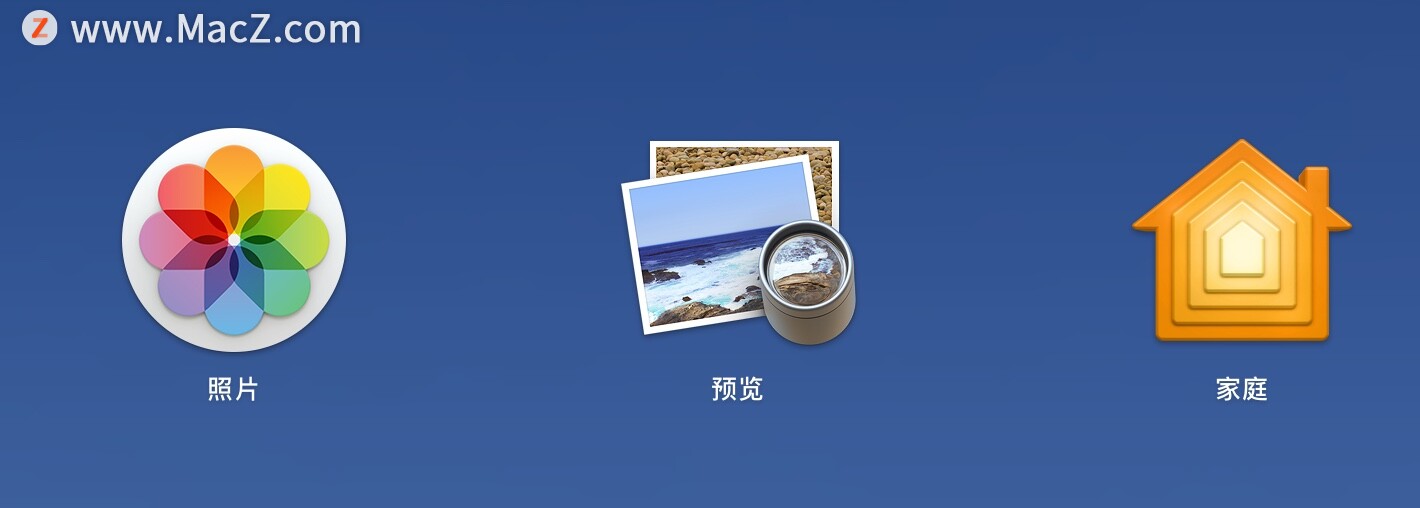
2.执行以下任一项操作:
整个屏幕:选取“文件”>“拍摄屏幕快照”>“从整个屏幕”。
盘点那些好用又支持M1电脑的PDF编辑器
支持M1电脑的PDF编辑器有哪些?Mac电脑上有各种各样的功能强大的PDF编辑器,你知道哪些PDF编辑器是支持M1电脑的吗?下面我们就来盘点一下那些PDF编辑器好用又支持M1电脑。
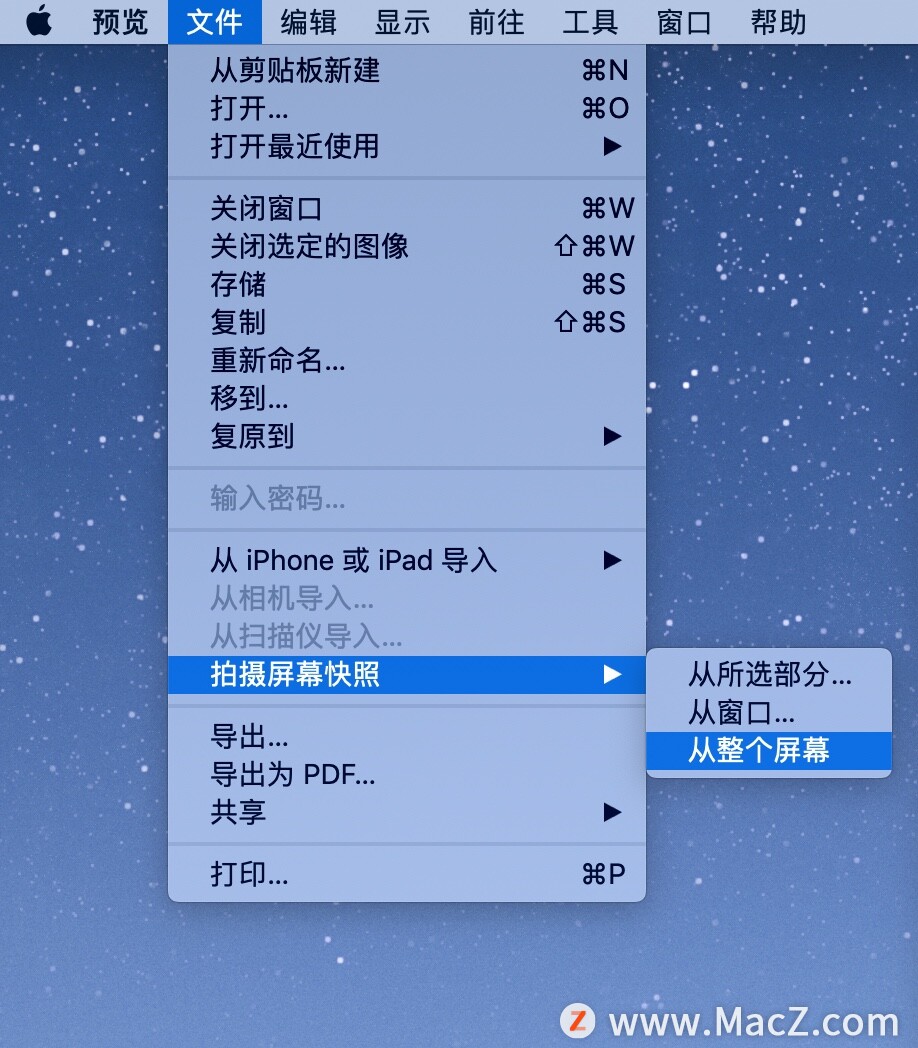 屏幕的一部分:选取“文件”>“拍摄屏幕快照”>“从所选部分”。将指针移到您想要捕捉的区域的一角,拖过该区域,然后松开鼠标键。
屏幕的一部分:选取“文件”>“拍摄屏幕快照”>“从所选部分”。将指针移到您想要捕捉的区域的一角,拖过该区域,然后松开鼠标键。
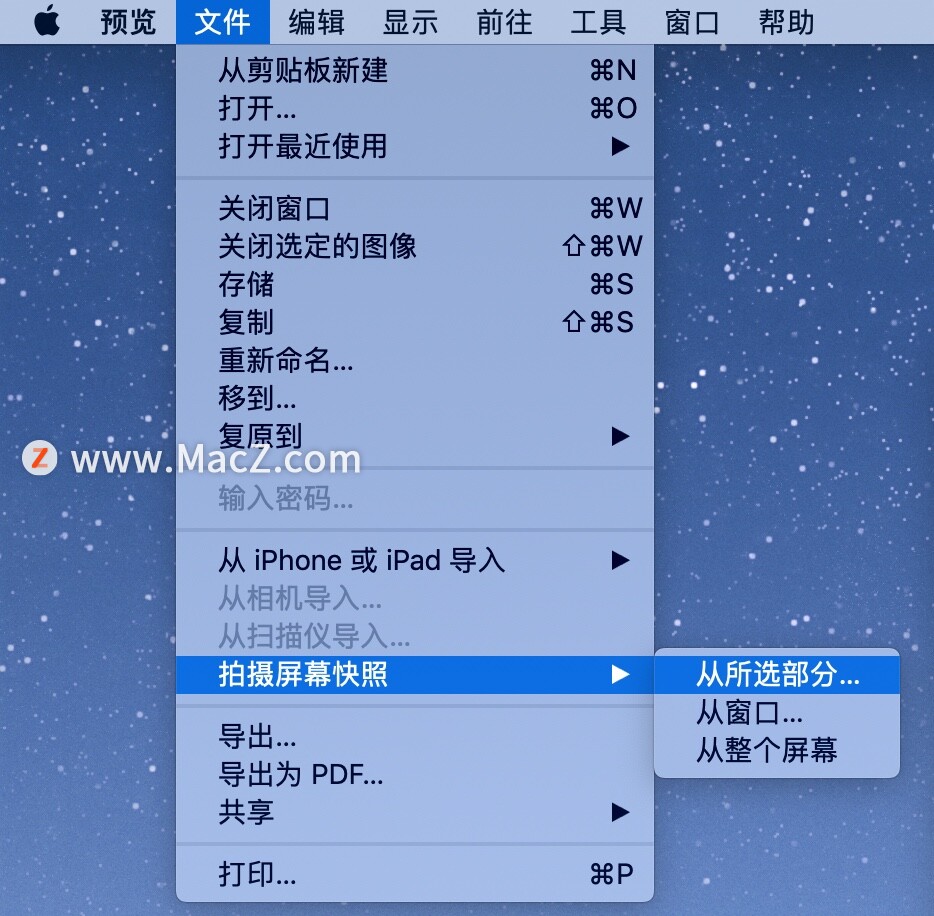
单个窗口:选取“文件”>“拍摄屏幕快照”>“从窗口”。点按要捕捉的窗口。

图片将在“预览”中打开,名为“未命名”。您可以通过点按“显示标记工具栏”按钮并使用标记工具栏中的工具来添加注解。
以上就是小编给大家带来的全部内容,希望对您有所帮助,更多实用Mac教程尽在我们!
苹果为开发者提供 watchOS 8 第五个 Beta 版
苹果今天向开发人员发布了即将推出的watchOS 8更新的第五个测试版以进行测试,该更新是在苹果发布第四个 watchOS 8 测试版两周后发布的。






